አይፓዱ በሁኔታዎች ተጭኗል - በጣም ብዙ ስለዚህ ለአዲሱ ተጠቃሚ ግራ ሊያጋባ ይችላል። ከዚህ በፊት ታብሌት ወይም ስማርትፎን ተጠቅመህ የማታውቅ ከሆነ፣ ከሳጥኑ ውስጥ ካወጣህ በኋላ ጥቂት ጥያቄዎች ሊኖርህ ይችላል።
አንድ ሰው ከዚህ ቀደም በባለቤትነት የነበረውን አይፓድ ስጦታ ሰጠህ ወይም አዲስ ገዛህ፣ አንዳንድ ጥያቄዎች ሊኖሩህ ይገባል። አንዳንዶቹን ለመመለስ ከአይፓድ ጋር ምን እንደሚመጣ እንይ።
የታች መስመር
ከመሳሪያው በተጨማሪ ሳጥኑ የሃርድዌር ዲያግራም ያለው እና እንዴት ለመጀመሪያ ጊዜ ጥቅም ላይ ሊውል እንደሚችል ፈጣን ማብራሪያ የያዘ ማስገቢያ ይዟል። ሳጥኑ በተጨማሪም ኬብል እና የAC አስማሚን ያካትታል።
የማገናኛ ገመድ
ከአዲሶቹ አይፓዶች ጋር የሚመጣው ገመድ መብረቅ ማገናኛ ይባላል፣ይህም ባለ 30 ፒን ገመድ ከቀደምት ሞዴሎች ጋር ተክቷል። ምንም አይነት የኬብል አይነት ቢኖሮት አይፓድን ለመሙላት እና iPad ን ከሌሎች መሳሪያዎች ለምሳሌ ላፕቶፕ ወይም ዴስክቶፕ ፒሲ ለማገናኘት ይጠቀሙበታል። ሁለቱም የኬብል ዓይነቶች ከ iPad ግርጌ ካለው ማስገቢያ ጋር ይጣጣማሉ።
AC አስማሚ
የአይፓድ ኃይልን ለማፍሰስ ብቻ የተለየ ገመድ ከማካተት ይልቅ የአፕል ኤሲ አስማሚ ከኃይልዎ ጋር ለመገናኘት ማገናኛ ገመዱን ይጠቀማል።
የእርስዎን iPad ኃይል ለመሙላት ግድግዳው ላይ መሰካት አያስፈልግዎትም። እንዲሁም አይፓዱን ፒሲ ውስጥ በመሰካት መሙላት ይችላሉ። ነገር ግን፣ የቆዩ ኮምፒውተሮች iPadን በአግባቡ መሙላት ላይችሉ ይችላሉ።
አይፓዱን ወደ ፒሲዎ መሰካቱ ካልሞላው ወይም በዚህ መንገድ መሙላት ቀርፋፋ ከሆነ፣የኤሲ አስማሚው የሚሄድበት መንገድ ነው።
iPad ዲያግራም፡ የአይፓድ ባህሪያትን ይወቁ
የአፕል የንድፍ ፍልስፍና ነገሮችን ቀላል ያደርጋቸዋል፣ስለዚህ አይፓድ በውጫዊው ክፍል ላይ ጥቂት ቁልፎች እና ባህሪዎች ብቻ አሉት። እያንዳንዳቸው እነዚህ ባህሪያት የእርስዎን iPad ለመጠቀም ወሳኝ ሚና ይጫወታሉ፣ የማውጫወጫ መሳሪያ እና የእርስዎን iPad መተኛት እና ማስነሳት መቻልን ጨምሮ።
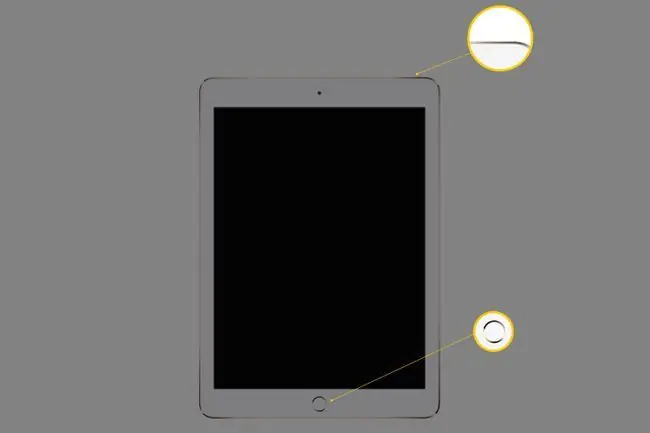
የአይፓድ መነሻ አዝራር
አንድ መተግበሪያን ለመዝጋት እና ወደ መነሻ ስክሪን ለመመለስ የiPad Home አዝራርን ይጠቀማሉ፣ይህም በብዛት ከሚጠቀሙባቸው ቁልፎች ውስጥ አንዱ ያደርገዋል። እንዲሁም ሊጠቀሙበት ሲፈልጉ iPadን ለማንቃት ይጠቀሙበታል።
ሁሉም አዲስ አይፓድ የመነሻ አዝራር የለውም። ያንተ ካልሆነ፣ አይፓዱን ለማንቃት የ Power አዝራሩን ተጫን (በተለያዩ ሞዴሎች ላይ እንቅልፍ/ንቃት ይባላል) እና ከዚያ የመነሻ ማያ ገጹን ለመድረስ ከማያ ገጹ ግርጌ ያንሸራትቱ።
ለHome አዝራር ጥቂት ሌሎች ጥሩ አጠቃቀሞች አሉ። እሱን ሁለቴ ጠቅ ማድረግ የመተግበሪያ መቀየሪያን ያመጣል, በፕሮግራሞች እና ከበስተጀርባ በሚሰሩት መካከል ለመዝለል ሊጠቀሙበት ይችላሉ.የመነሻ አዝራሩን ሶስት ጊዜ ጠቅ ማድረግ ማያ ገጹን ያሳድጋል ወይም ሌሎች የተደራሽነት ባህሪያትን ይከፍታል፣ ይህም ዝቅተኛ እይታ ላላቸው ይጠቅማል።
ወደ ስፖትላይት ፍለጋ ማያ ገጽ በፍጥነት ለመሄድ የመነሻ አዝራሩን መጠቀም ይችላሉ። እውቂያዎችን፣ ፊልሞችን፣ ሙዚቃን፣ መተግበሪያዎችን እና ድሩን ለመፈለግ ፈጣን ማገናኛን ጨምሮ በመነሻ ስክሪን ላይ እያሉ የመነሻ አዝራሩን አንድ ጊዜ ጠቅ ያድርጉ።
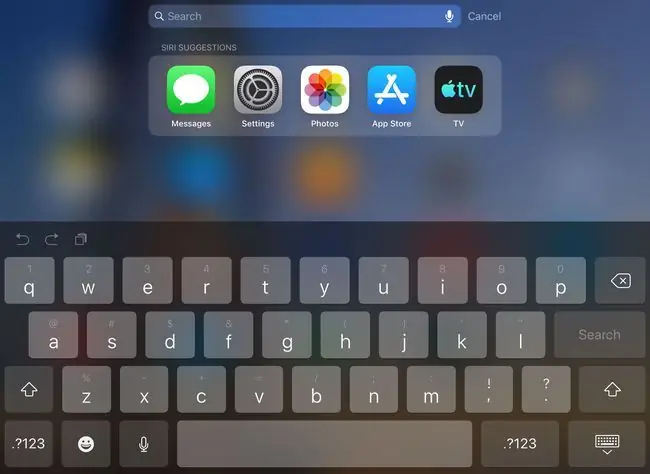
የእንቅልፍ/ንቃት ወይም የኃይል ቁልፍ
የእንቅልፍ/ንቃት ቁልፍ አይፓዱን እንዲተኛ ያደርገዋል እና እንደገና ያስነሳዋል። iPad ን ማገድ ከፈለክ በጣም ጥሩ ነው ነገር ግን አይፓድን መጠቀም ባቆምክ ቁጥር ይህን ለማድረግ መጨነቅ አይኖርብህም። አይፓዱ እንቅስቃሴ-አልባ ከሆነ እራሱን እንቅልፍ ይወስደዋል።
የእንቅልፍ/ነቅቶ ቁልፍ አንዳንድ ጊዜ የማብራት/አጥፋ ቁልፍ ወይም ፓወር ተብሎ በሚጠራበት ጊዜ እሱን ጠቅ ማድረግ iPadን አያጠፋውም። አይፓድን ማብቃት ይህንን ቁልፍ ለጥቂት ሰኮንዶች እንዲይዙት እና በ iPad ስክሪን ላይ የማረጋገጫ ተንሸራታች በማንሸራተት ፍላጎትዎን ያረጋግጡ።እንዲሁም የእርስዎን iPad እንዴት ዳግም እንደሚያስነሱት ነው።
የድምጽ አዝራሮች
የድምጽ ቁልፎቹ በ iPad ላይኛው ቀኝ በኩል ናቸው። ድምጸ-ከል የተደረገበት ቁልፍ ከድምጽ ማጉያዎቹ የሚመጡትን ሁሉንም ድምፆች ያስወግዳል። ስክሪኑን በማይፈልጉበት ጊዜ በሚዞርበት አንግል ከያዙት የአይፓድ አቅጣጫውን ለመቆለፍ የዚህን ቁልፍ ተግባር በቅንብሮች ውስጥ መለወጥ ይችላሉ።
አቅጣጫውን ለመቆለፍ ድምጸ-ከል ማብሪያውን ካዘጋጁት የድምጽ ቅነሳ ቁልፍን ተጭነው በመያዝ ድምጹን ሙሉ በሙሉ ያጠፋል።
መብረቅ አያያዥ እና 30-ፒን አያያዥ
አዲሶቹ አይፓዶች ከመብረቅ ማገናኛ ጋር ይመጣሉ፣የቆዩ ሞዴሎች ደግሞ ባለ 30-ሚስማር ማገናኛ አላቸው። በሁለቱ መካከል ያለው ዋናው ልዩነት አይፓድ ላይ የሚሰካው አስማሚ መጠን ነው።
ይህ ማገናኛ iPadን ወደ ፒሲዎ ለመሰካት ይጠቅማል። እንዲሁም ከአይፓድ ጋር የሚመጣውን የኤሲ አስማሚን ወደ ግድግዳ ሶኬት መሰካት ትችላላችሁ፣ ይህም አይፓድዎን ለመሙላት ምርጡ መንገድ ነው።ማገናኛው የተለያዩ መለዋወጫዎችን ከአይፓድ ጋር ያገናኛል፣እንደ አፕል ዲጂታል AV አስማሚ፣ይህም አይፓድዎን ከእርስዎ ቲቪ ጋር ያገናኛል።
የእርስዎን አይፓድ ወደ ፒሲዎ መሰካት አያስፈልግዎትም። አይፓድ ለማዋቀር ኮምፒዩተር አይፈልግም እና መተግበሪያዎችን፣ ሙዚቃዎችን፣ ፊልሞችን እና መጽሃፎችን ወደ ፒሲ ሳታሰካው ማውረድ ትችላለህ። የApple iCloud አገልግሎትን በመጠቀም iPadን ከበይነመረቡ ላይ ምትኬ ማስቀመጥ ይችላሉ።
የታች መስመር
አብዛኞቹ አዲስ አይፓዶች የጆሮ ማዳመጫ መሰኪያ የላቸውም። ለገመድ አልባ የጆሮ ማዳመጫዎች እና ተመሳሳይ መሳሪያዎች በብሉቱዝ መለዋወጫዎች ላይ ይወሰናሉ. ይሁን እንጂ በ2017 እና ከዚያ በፊት የተለቀቁት አብዛኞቹ አይፓዶች የጆሮ ማዳመጫ መሰኪያ ነበራቸው፣ ይህም 3.5 ሚሜ ግብአት የሚቀበል እና ድምጽ የሚያወጣ ማይክሮፎን ወይም የጆሮ ማዳመጫን በማይክሮፎን ማያያዝ ነው። ከሌሎች አጠቃቀሞች መካከል ሙዚቃን መፍጠር ለምሳሌ ጊታርን ከአይፓድ ጋር ለማያያዝ iRigን መጠቀምን ያካትታል።
ካሜራ
አይፓዱ ሁለት ካሜራዎች አሉት፡ ፎቶ እና ቪዲዮ ለማንሳት የኋላ ካሜራ እና ለራስ ፎቶዎች እና የቪዲዮ ኮንፈረንስ የፊት ካሜራ። የFaceTime መተግበሪያ አይፓድ (ስሪት 2 እና በኋላ) ወይም አይፎን ካላቸው ጓደኞች ወይም ቤተሰብ ጋር የቪዲዮ ኮንፈረንስ መፍጠር ይችላል።
የአይፓድ በይነገጽ ተብራርቷል
የአይፓድ በይነገጽ ሁለት ዋና ዋና ክፍሎች አሉት፡- አዶዎችን እና ማህደሮችን የያዘው መነሻ ስክሪን እና መትከያው ፈጣን የመተግበሪያዎች እና አቃፊዎች መዳረሻን ይሰጣል። በሁለቱ መካከል ያለው ዋና ልዩነት የመነሻ ማያ ገጹን ከግራ ወደ ቀኝ በማንሸራተት መለወጥ ይቻላል ፣ ይህም በአንዳንድ ሁኔታዎች የSpotlight ፍለጋ ማያ ገጽን ያመጣል ፣ ወይም ከቀኝ ወደ ግራ ፣ ይህም ተጨማሪ የመተግበሪያ አዶ ገጾችን ያመጣል። በስክሪኑ ግርጌ ላይ የሚገኘው መትከያው ሁሌም እንዳለ ይቆያል።
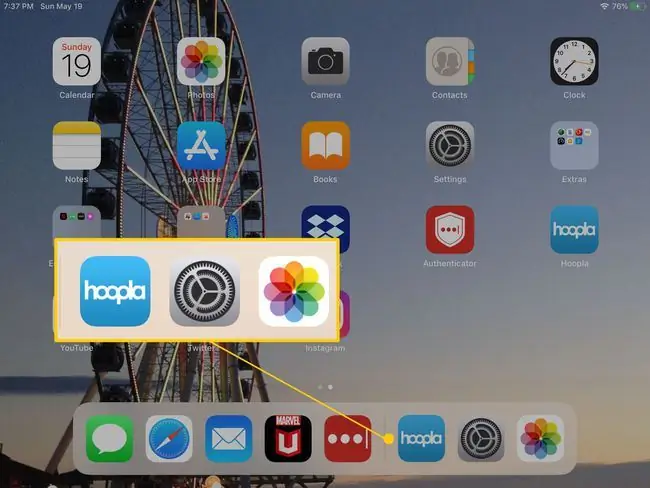
አንዴ አይፓዱን ማሰስ ከተማሩ እና አዶዎችን በማሳያው ዙሪያ በማንቀሳቀስ እና ማህደሮችን በመፍጠር ያደራጁት፣ በብዛት የሚጠቀሙባቸውን ፕሮግራሞች በላዩ ላይ በማድረግ መትከያውን ማስተካከል ይችላሉ። መትከያው በላዩ ላይ አቃፊ እንዲያዘጋጁ ይፈቅድልዎታል፣ ይህም ለተጨማሪ መተግበሪያዎች ፈጣን መዳረሻ ይሰጥዎታል።
በመነሻ ስክሪኑ እና በመትከያው መካከል ትናንሽ ተከታታይ ነጥቦች ናቸው፣ አንዱ ላላችሁት ለእያንዳንዱ የመተግበሪያዎች ስክሪን። ይህ ንባብ በይነገጽ ውስጥ የት እንዳሉ ይጠቁማል።
ከመነሻ ስክሪኑ በላይ፣በማሳያው ላይኛው ክፍል ላይ የሁኔታ አሞሌ አለ። ምንም እንኳን በሁኔታ አሞሌው ላይ ያሉት ቦታዎች እንደ አይፓድዎ ስሪት ቢለያዩም የWi-Fi ወይም 4G ግንኙነት ጥንካሬ፣ ቀን እና ሰዓት እና የባትሪ ዕድሜ ምን ያህል እንደሚቆይ የሚያሳይ ጠቋሚ ያያሉ። እሱን ለመሙላት እሱን መሰካት እስኪፈልጉ ድረስ አይፓድ አለው።
የአይፓድ መተግበሪያ መደብር
ምናልባት በ iPad ላይ በጣም አስፈላጊው መተግበሪያ አፕ ስቶር ነው፣ እሱም ለ iPad አዳዲስ ጨዋታዎችን እና መገልገያዎችን የምታወርዱበት ነው።
የተወሰኑ መተግበሪያዎችን ለመፈለግ የ App Store አዶውን በመንካት እና በመቀጠል የመተግበሪያውን ስም በፍለጋ መስኩ ላይ በመተየብ ይጠቀሙ። እንዲሁም ለማውረድ የሚፈልጉትን የመተግበሪያ አይነት እንደ "የምግብ አዘገጃጀት" ወይም "የእሽቅድምድም ጨዋታዎች" በምድቦች መፈለግ ይችላሉ።
አፕ ስቶር አዳዲስ እና ሳቢ አፕሊኬሽኖችን እና በጣም ተወዳጅ በሆኑ መተግበሪያዎች ከፍተኛ ገበታዎችን የሚያሳይ የቱዴይ ትር አለው ይህም ሁሉም መተግበሪያን በቀላሉ ለማሰስ ያስችላል።
አፕ ስቶር ከዚህ ቀደም የገዟቸውን አፕሊኬሽኖች በሌላ አይፓድ ወይም አይፎን ወይም አይፖድ ንክ ቢገዙም እንዲያወርዱ ያስችልዎታል። በተመሳሳዩ የአፕል መታወቂያ እስከገቡ ድረስ ከዚህ ቀደም የተገዙ ማናቸውንም መተግበሪያዎች ማውረድ ይችላሉ።
አፕ ስቶር እንዲሁ ማሻሻያዎችን ወደ መተግበሪያዎች የምታወርዱበት ነው። ማዘመን የሚያስፈልጋቸው መተግበሪያዎች ሲኖርዎት ማሳወቂያ ያያሉ። ይህ ማሳወቂያ በመሃል ላይ ያለ ቁጥር ያለው ቀይ ክብ ሆኖ ይታያል፣ ይህም ማዘመን የሚያስፈልጋቸው የመተግበሪያዎች ብዛት ያሳያል።
የአይፓድ ድር አሳሽ እንዴት እንደሚፈለግ
ለእርስዎ iPad በጣም አስፈላጊው የይዘት ምንጭ በመደብር ውስጥ የለም፤ በድር አሳሽ ውስጥ ነው። አይፓድ የሳፋሪ ማሰሻን ይጠቀማል፣ ይህም ድረ-ገጾችን እንዲመለከቱ፣ ብዙ ገጾችን በአንድ ጊዜ እንዲከፍቱ ለማድረግ አዲስ ትሮችን እንዲፈጥሩ፣ የሚወዷቸውን ቦታዎች እንደ ዕልባት ያስቀምጡ እና ከድር አሳሽ የሚጠብቁትን ሁሉ።
በSafari አሳሽ ላይ ያለው ሜኑ ሆን ተብሎ ቀላል ነው። ከግራ ወደ ቀኝ ያሉት አዝራሮች እና መቆጣጠሪያዎች እነሆ፡
- የታየው የመጨረሻው ድረ-ገጽ ለመሄድ የተመለስ ቁልፍ።
- ወደ የአሁኑ ድረ-ገጽ ለመመለስ የማስተላለፊያ ቁልፍ።
- የሚወዷቸውን ድረ-ገጾች ለማስቀመጥ እና ወደ እነርሱ በፍጥነት ለመመለስ የዕልባት ቁልፍ።
- የመፈለጊያ/የአድራሻ አሞሌው። ይህንን ተጠቅመው ጎግልን ተጠቅመው ድሩን ለመፈለግ ወይም ወደ አንድ ድር ጣቢያ ለመሄድ ሙሉ የድር አድራሻ (URL) ያስገቡ።
- ለጓደኛ አገናኝ ለመላክ፣ ገጽ ለማተም ወይም ወደ ድረ-ገጹ የሚወስድ አቋራጭ መንገድ በእርስዎ iPad መነሻ ስክሪን ለመፍጠር የማጋሪያ ቁልፍ።
- የፕላስ (+) አዝራር ብዙ ድር ጣቢያዎችን በአንድ ጊዜ መክፈት እንዲችሉ አዲስ ትር ይከፍታል።
- የመጨረሻው አዝራር እርስ በእርሳቸው ላይ ሁለት ካሬዎች ይመስላል። ይህ አዝራር የተከፈቱባቸውን ትሮች እንዲያዩ ያስችልዎታል። እንዲሁም ከላይ ያለውን የግል ማገናኛን በመንካት የግል አሰሳ ሁነታን ማብራት ወይም በፕላስ ቁልፍ አዲስ ትሮችን መክፈት ይችላሉ።
ሙዚቃን እንዴት በ iPad ላይ መጫወት እንደሚቻል
የሙዚቃ መተግበሪያ የሙዚቃ ስብስብዎን ለማዳመጥ የሚሄዱበት ነው፣ ምንም እንኳን ሙዚቃን ከፒሲዎ ወይም ከላፕቶፕዎ ለማሰራጨት የቤት መጋራትን ቢጠቀሙም።
ዘፈኖች ወደተለየ መተግበሪያ በሚሄዱበት ጊዜም እንኳ መጫወታቸውን ይቀጥላሉ።የአይፓድ ዌብ ማሰሻ ሲጠቀሙ ሙዚቃ ማዳመጥ ወይም የሚወዱትን ጨዋታ ሲጫወቱ። ማዳመጥዎን ሲጨርሱ ወደ ሙዚቃ መተግበሪያ ይመለሱ እና የPlay/Pause አዝራሩን በመንካት መልሶ ማጫወት ያቁሙ።
እንዲሁም በ iPad ላይ "የተደበቁ" የሙዚቃ መቆጣጠሪያዎች አሉ። ከአዲሶቹ አይፓዶች የላይኛው ቀኝ ጠርዝ ወደ ታች ወይም በአሮጌው አይፓዶች ላይ ካለው የ iPad ስክሪን ግርጌ ጫፍ ወደ ላይ ካንሸራተቱ ሙዚቃዎን እና ሌሎች ባህሪያትን የሚቆጣጠሩ ቁልፎችን ያካተተ የቁጥጥር ፓኔል ይገለጣል። ይህ ፓነል የሙዚቃ መተግበሪያን ሳይከፍቱ ሙዚቃን ለአፍታ ለማቆም ወይም ዘፈን ለመዝለል ጥሩ መንገድ ነው። እነዚህ መቆጣጠሪያዎች እንደ Pandora ካሉ መተግበሪያዎች ጋርም ይሰራሉ። እንዲሁም እንደ ብሉቱዝን ማብራት ወይም የ iPad ስክሪን ብሩህነት ማስተካከል ያሉ ተግባራትን ማከናወን ይችላሉ።
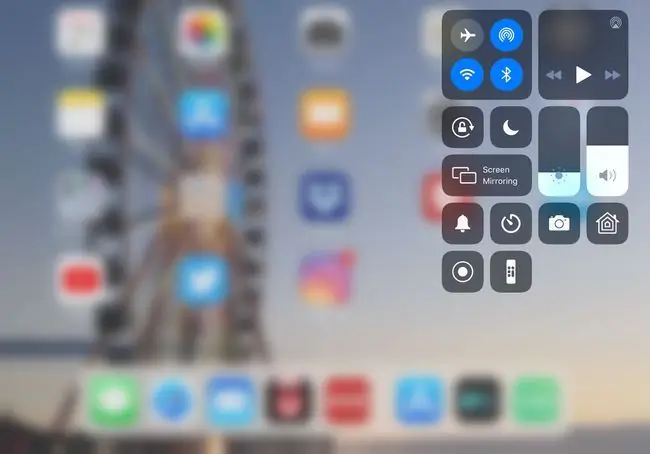
የሙዚቃ መተግበሪያ ከiTune Match ጋር አብሮ ይሰራል፣ይህም የሙዚቃ ስብስብዎን ከበይነመረቡ እንዲያዳምጡ ያስችልዎታል።
እንዴት ፊልሞችን መመልከት እና ቪዲዮን በ iPad ላይ ማጫወት
አይፓድ ለዕረፍት ወይም ለቢዝነስ ጉዞ ከከተማ ዉጭ ሳሉ ፊልሞችን እና የቲቪ ትዕይንቶችን ለመመልከት ጥሩ መንገድ ነው። እና ያንን ፊልም ቲቪ ወደሌለው ቤትዎ ውስጥ ወዳለ ምቹ መስቀለኛ መንገድ መውሰድ ጥሩ ነው።
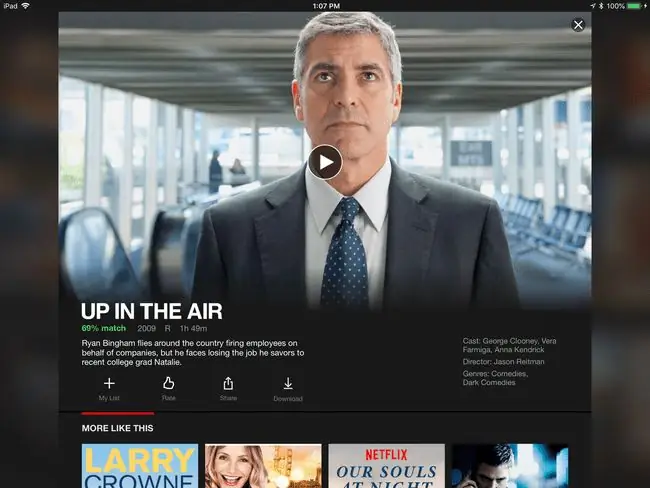
በ iPad ላይ ፊልሞችን ለመመልከት ቀላሉ መንገድ እንደ Netflix፣ Hulu ወይም Amazon Video ያሉ የዥረት አገልግሎትን መጠቀም ነው። እነዚህ መተግበሪያዎች በ iPad ላይ ጥሩ ይሰራሉ፣ እና የፊልሞችን ወይም የቲቪ ትዕይንቶችን ስብስብ እንዲለቁ ያስችሉዎታል። ኔትፍሊክስ እና ሁሉ በሰፊው የሚታወቁ ሲሆኑ፣ ክራክል እውነተኛ ዕንቁ ሊሆን ይችላል። ጥሩ የፊልሞች ምርጫ ያለው ነፃ አገልግሎት ነው።
የኬብል ደንበኝነት ምዝገባ ካለዎት፣ የእርስዎን iPad እንደ ቲቪ ሊጠቀሙበት ይችላሉ። AT&T U-verse፣ DirectTV እና Verizon FIOSን ጨምሮ ብዙ የኬብል ኔትወርኮች ለኬብል ተመዝጋቢዎች መተግበሪያ አላቸው።በእነዚህ መተግበሪያዎች ላይ እያንዳንዱን ቻናል ማግኘት ባትችልም፣ ለተጨማሪ የእይታ አማራጮች በር ይከፍታል። እንደ HBO እና Showtime ያሉ አብዛኛዎቹ ፕሪሚየም ቻናሎች አፕሊኬሽኖች አሏቸው፣ስለዚህ እርስዎ የሚከተሏቸው ፊልሞች ከሆኑ እነዚህ ምርጥ አማራጮች ናቸው። ዋናዎቹ አውታረ መረቦች ሁሉም የአሁኑን እና የቆዩ ትዕይንቶችን የሚያሳዩ የራሳቸው መተግበሪያዎች አሏቸው።
ከላይ በተጠቀሱት አንዳንድ አፕሊኬሽኖች ወይም በ EyeTV በኩል የቲቪ ምልክቶችን ለመቀበል አንቴና በሚጠቀም አይፓድ ላይ የቀጥታ ቴሌቪዥን ማየት የምትችልባቸው ብዙ መንገዶች አሉ።
በእርስዎ ኤችዲቲቪ ላይ የእርስዎን iPad ከቲቪዎ ጋር ወይም በልዩ ገመድ ወይም በWi-Fi በአፕል ቲቪ ሳጥን በማገናኘት ፊልሞችን እና የቲቪ ፕሮግራሞችን ማጫወት ይችላሉ።






